Elke toepassing uitvoeren als beheerder in Windows 7

Windows 7 draait standaard de meeste applicaties metminste toegangsrechten (niet-admin) in een poging om zowel kwaadaardige viruscode als onervaren eindgebruikers het systeem te beschadigen. In de meeste gevallen is dit een ZEER goede zaak. Meer geeky groovyReaders kunnen echter om verschillende redenen een app nodig hebben om als beheerder te worden uitgevoerd.
Hoewel het mogelijk is om Apps als beheerder te gebruikenbereikt met behulp van een eenvoudige klik met de rechtermuisknop, is het ook mogelijk om een app ALTIJD als beheerder in te stellen en zo enkele klikken hier en daar te besparen! Hier, laat me je tonen hoe!
Hoe een applicatie automatisch uit te voeren als beheerder in Windows 7
1. Klik met de rechtermuisknop de Programma snelkoppeling u wilt uitvoeren als beheerder. Klik Eigendommen uit het contextmenu.
Opmerking: In het geval van snelkoppelingen vastgemaakt aan de taakbalk, moet u met de rechtermuisknop op het taakbalkpictogram klikken en vervolgens met de rechtermuisknop op de programmanaam in de springlijst klikken.
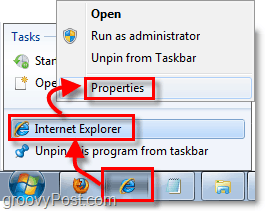
2. Zodra u in het menu Eigenschappen bent, Klik de Snelkoppeling tabblad op de top. Vervolgens Klik de gevorderd knop.
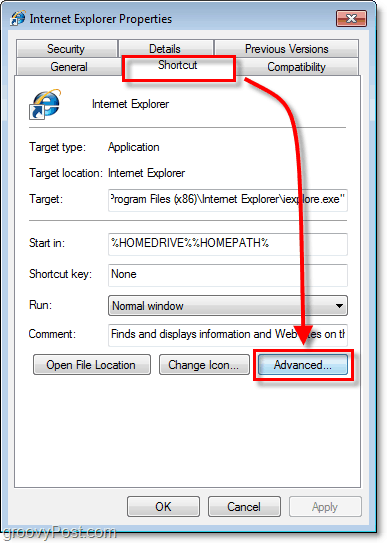
3. Klik het selectievakje voor Als administrator uitvoeren, vervolgens Klik OK af te maken.
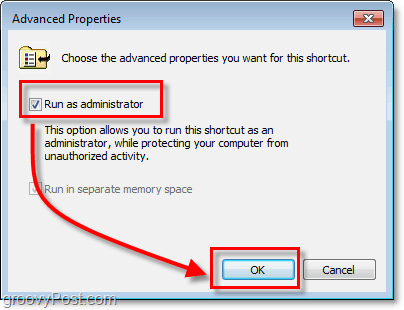
Nu wordt uw programma automatisch in de beheerdersmodus uitgevoerd zonder extra stappen of zonder speciale toestemming te vragen. Het enige dat u nu in de weg kan staan, is het Windows 7 UAC wat eenvoudig is aanpassen.










laat een reactie achter